Come eliminare i follower su Facebook
Avere follower su Facebook e sugli altri social network ha indubbiamente i suoi pregi, fra cui quello di farci sentire appagati per l'apprezzamento verso ciò che facciamo e condividiamo. L'aumento dei nostri seguaci spesso porta, però, a una crescita proporzionale delle persone critiche nei nostri confronti, che a volte si possono rendere protagoniste di atteggiamenti sgradevoli o del tutto intollerabili.
Se i tentativi di chiarimento e gli ammonimenti non bastano, per la salvaguardia del nostro benessere potrebbe essere utile interrompere i contatti con queste persone. In questa guida, quindi, ti spiegherò come eliminare i follower su Facebook. Prima di proseguire, ti faccio una doverosa premessa: in questo articolo non mi concentro sulle persone con cui hai instaurato una vera e propria amicizia, ma solo su quelle che hanno deciso di essere fra i tuoi follower, sul tuo profilo privato o su pagine che gestisci.
Ciò detto, non ti resta che metterti comodo, rilassarti e dedicarmi qualche minuto del tuo prezioso tempo. Al termine della lettura della mia guida, la rimozione dei tuoi follower su Facebook non avrà più segreti per te e, in pochi e semplici passi, sarai in grado di allontanare le persone sgradevoli e migliorare sensibilmente la tua esperienza nell'utilizzo di questo celebre social network.
Indice
Come eliminare i miei follower su Facebook
Quando si stringe un'amicizia su Facebook, entrambe diventano automaticamente anche follower l'una dell'altra. Un follower, invece, è colui che ha deciso di seguire in maniera univoca gli aggiornamenti di una determinata persona o pagina. Ora, dunque, ti spiegherò come rimuovere i follower dal tuo profilo personale.
Da app
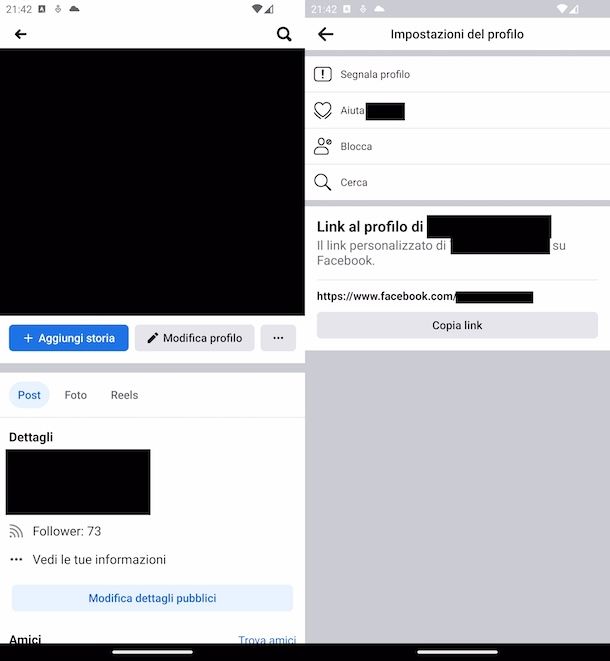
La prima alternativa a tua disposizione per eliminare follower dal tuo profilo Facebook privato è quella di fare in modo di essere seguito solo dai tuoi amici. Il primo passo da compiere dall'app di Facebook per Android o iOS/iPadOS (dopo aver fatto l'accesso al tuo account) è quello di premere sull'icona Menu (quella con la tua foto e il simbolo ☰) per poi andare su Impostazioni e Privacy > Impostazioni > Follower e contenuti pubblici (all'interno della sezione Pubblico e visibilità).
A questo punto in alto vedrai la voce Chi può seguirmi: selezionando l'opzione Amici al posto di Tutti renderai il tuo profilo Facebook “seguibile” solo dai tuoi amici, nascondendo di fatto i tuoi post a chi non fa parte di questa cerchia di persone.
In alternativa, puoi lasciare a tutti la possibilità di essere tuoi follower, ma consentire di commentare solo agli amici o agli amici dei tuoi amici. Per fare ciò, imposta a tua scelta Amici o Amici degli amici accanto alla voce del menu Commenti sui post pubblici (o Chi può commentare i tuoi post pubblici? se stai utilizzando iPhone).
Se quella che ti ho appena spiegato è una soluzione troppo drastica, puoi eliminare singolarmente i follower che desideri bloccandoli (in questo modo, però, non potranno neanche interagire con te in altri modi). Per farlo, portati prima di tutto sul tuo profilo Facebook, fai tap sulla dicitura Follower [numero follower]. Ti comparirà quindi la lista dei tuoi follower: seleziona il follower che desideri eliminare, premi sui tre pallini in alto a destra nel profilo della persona e premi poi Blocca ], rispondendo nuovamente Blocca per conferma. Se utilizzi iPhone, puoi invece fare direttamente tap sui tre pallini situati accanto alla persona per poi fare tap due volte su Blocca.
In qualsiasi momento puoi sbloccare qualcuno portandoti sul Menu di Facebook come visto in precedenza e facendo tap in sequenza su Impostazioni e privacy > Impostazioni > Bloccare qualcuno. Qui troverai la lista di tutte le persone che hai bloccato su Facebook.
Se desideri consentire di nuovo a qualcuno di essere tuo follower (ed eventualmente anche tuo amico), premi su Sblocca accanto al nome desiderato e premi ancora su Sblocca per conferma. Se desideri approfondire questo argomento, ti lascio il mio tutorial su come sbloccare una persona su Facebook.
Da PC
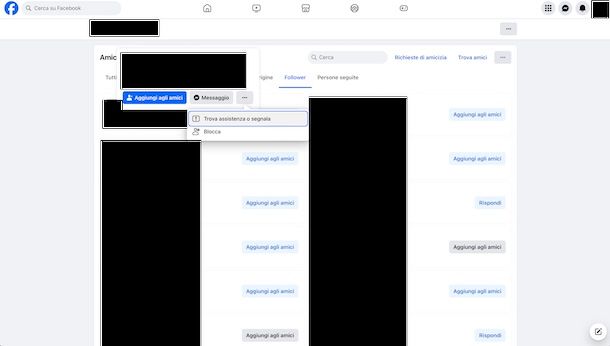
Le procedure che abbiamo appena visto sono replicabili facilmente anche da PC, dal sito di Facebook o la sua applicazione per Windows. Per modificare le tue impostazioni di visibilità del tuo profilo, fai clic sulla tua immagine profilo situata in alto a destra e premi poi su Impostazioni e privacy > Impostazioni.
Fai quindi clic su Follower e contenuti pubblici, che trovi sulla sinistra all'interno della sezione Pubblico e visibilità, e imposta Amici accanto a Chi può seguirmi, per escludere dai tuoi follower le persone con cui non sei amico. In alternativa, puoi impostare Amici di fianco a Chi può commentare i tuoi post pubblici? per impedire di commentare a chi non è tuo amico.
Se desideri invece eliminare i singoli follower da PC, premi sull'icona del tuo profilo posta in alto a destra e fai quindi clic sul tuo nome. All'interno della casella In breve, clicca sul numero vicino a “Follower”, per vedere la lista. A questo punto non devi fare altro che posizionarti con il cursore del mouse sul profilo che desideri bloccare (senza fare clic), attendere qualche secondo e cliccare poi sui tre pallini visibili a destra nell'anteprima del profilo. Per completare l'operazione, premi su Blocca e poi su Conferma quando richiesto.
Puoi annullare in qualsiasi momento il blocco di un utente. Per farlo, clicca sulla tua foto profilo posta in alto a destra sullo schermo, seleziona Impostazioni e privacy e poi Impostazioni. Dalla schermata successiva, seleziona Bloccare qualcuno. A questo punto clicca su Edit a destra di Blocco di utenti. Dalla schermata successiva, seleziona Vedi la tua lista di persone bloccate. Per concludere, non devi fare altro che trovare la persona da bloccare, cliccare su Sblocca di fianco ad essa e successivamente su Conferma.
Come eliminare un follower da pagina Facebook
Se hai una pagina Facebook e vuoi eliminare uno o più follower da quest'ultima, ecco come devi procedere.
Da app
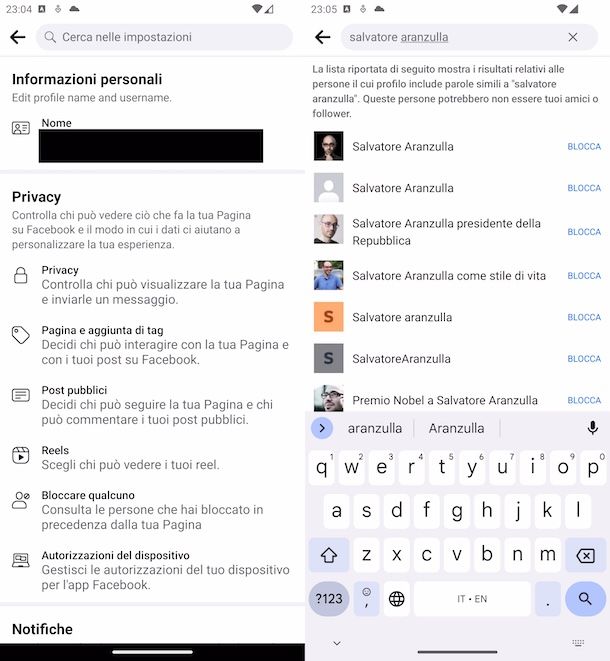
Per eliminare un follower dalla tua pagina Facebook utilizzando l'app di Facebook per Android o iOS/iPadOS, prima di tutto devi assicurarti di passare dal tuo profilo personale a quello della pagina che gestisci. Puoi fare ciò premendo sul pulsante Menu (quella con la tua foto e il simbolo ☰), seguito da un tap sulla freccia rivolta verso il basso e da un altro tap sulla pagina desiderata, scegliendola fra le icone delle pagine che gestisci situato poco sotto.
Per proseguire, fai tap sull'icona della pagina e premi in sequenza su Impostazioni e privacy > Impostazioni > Impostazioni della pagina. Fai quindi tap su Bloccare qualcuno e, se desideri bloccare una nuova persona sulla tua pagina, fai tap su Aggiungi alla lista delle persone bloccate per poi digitarne il nome all'interno della barra di ricerca che compare.
Se, invece, desideri sbloccare qualcuno bloccato in precedenza fai semplicemente tap sul pulsante Sblocca posto di fianco ad essa, seguito da un altro tap su Sblocca per conferma. Puoi utilizzare gli stessi passi che ti ho appena descritto anche per bloccare un'altra pagina sulla tua pagina.
Se vuoi sapere di più in proposito, ecco la mia guida su come bloccare su una pagina Facebook.
Da PC
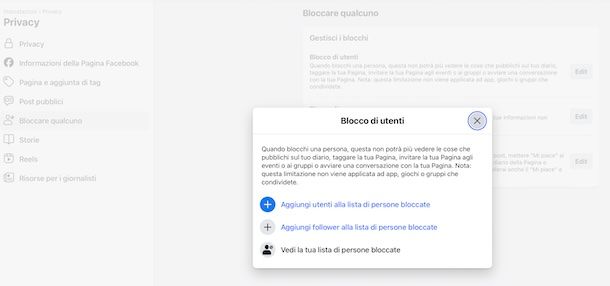
Le procedure che ti ho appena descritto sono valide anche se utilizzi Facebook da PC dal sito ufficiale o dalla sua applicazione per Windows. Una volta fatto l'accesso al tuo account, clicca sulla freccia rivolta verso il basso vicino alla tua foto profilo in alto a destra e clicca poi su Vedi tutti i profili. Dalla schermata successiva, seleziona quindi una pagina che gestisci.
Una volta passato alla gestione della pagina su cui vuoi bloccare qualcuno, clicca sulla freccia rivolta verso il basso vicino all'icona della tua pagina e fai successivamente clic in sequenza su Impostazioni e privacy > Impostazioni. Nella colonna sinistra, clicca quindi su Privacy e a seguire su Bloccare qualcuno. Se desideri bloccare un utente, premi su Edit vicino a Blocco di utenti.
Dal menu successivo, premi su Aggiungi utenti alla lista di persone bloccate per eliminare dalla pagina qualsiasi utente Facebook digitando il suo nome nell'apposita barra di ricerca. Premi invece su Aggiungi follower alla lista delle persone bloccate per cercare l'utente da bloccare solo fra gli utenti che stanno attualmente seguendo la pagina.
In entrambi i casi, per convalidare la tua scelta premi poi su Blocca accanto al risultato corretto, facendo poi un ultimo clic su Conferma dopo aver selezionato la voce Banna o Banna [nome utente] e i nuovi profili che potrebbe creare, a seconda delle tue preferenze. Premendo su Vedi la tua lista di persone bloccate vedrai invece gli utenti eliminati dalla tua pagina. Un clic su Sblocca accanto a un utente (seguito da un clic sul pulsante di Conferma) ti permetterà di riabilitare un utente alla visualizzazione della tua pagina.
Se desideri invece bloccare una pagina, all'interno del menu Bloccare qualcuno devi premere Edit vicino a Blocco di pagine. Un clic su Aggiungi alla lista delle persone bloccate ti permetterà di bloccare un'altra pagina semplicemente digitando il nome nella barra di ricerca e premendo su Blocca accanto al risultato corretto. Puoi invece sbloccare una pagina precedentemente bloccata facendo clic su Vedi la tua lista di persone bloccate e premendo poi su Sblocca accanto alla pagina da riabilitare. Per approfondire questo argomento, ti lascio la mia guida su come bloccare una pagina Facebook.

Autore
Salvatore Aranzulla
Salvatore Aranzulla è il blogger e divulgatore informatico più letto in Italia. Noto per aver scoperto delle vulnerabilità nei siti di Google e Microsoft. Collabora con riviste di informatica e cura la rubrica tecnologica del quotidiano Il Messaggero. È il fondatore di Aranzulla.it, uno dei trenta siti più visitati d'Italia, nel quale risponde con semplicità a migliaia di dubbi di tipo informatico. Ha pubblicato per Mondadori e Mondadori Informatica.






